
Windows 10 Pro’da Veri Koruma Nasıl Sağlanır?
Windows 10 Pro’da veri koruma sağlamak için birkaç adım atabilirsiniz:
- Windows Güvenlik Duvarını Etkinleştirin: Windows Güvenlik Duvarı, kötü amaçlı yazılımların bilgisayarınıza erişmesini önleyen bir güvenlik önlemidir. Güvenlik duvarını etkinleştirmek, bilgisayarınızı kötü amaçlı yazılımlardan koruyacaktır.
- Güncelleme ve Güvenlik Ayarlarını Kontrol Edin: Windows 10 Pro’da, güncelleme ve güvenlik ayarlarınızı kolayca kontrol edebilirsiniz. “Ayarlar” uygulamasını açın ve “Güncelleme ve Güvenlik” seçeneğine tıklayın. Burada, otomatik güncelleme ayarlarınızı, virüs ve tehdit korumasınızı ve diğer güvenlik ayarlarınızı kontrol edebilirsiniz.
- BitLocker’ı Kullanın: BitLocker, Windows 10 Pro’da bulunan bir tam disk şifreleme aracıdır. BitLocker’ı etkinleştirerek, sabit disklerinizdeki tüm verileri şifreleyebilir ve böylece bilgisayarınızı kaybolma veya çalınma durumunda veri hırsızlığından koruyabilirsiniz.
- Güvenliği Arttırmak İçin Uygun Parola Politikaları Kullanın: Windows 10 Pro’da, kullanıcı parolaları için belirli politikalar belirleyebilirsiniz. Parola uzunluğu, karmaşıklığı ve süresi gibi politikaları belirleyerek, bilgisayarınızdaki verilerinizi daha güvenli hale getirebilirsiniz.
- Hassas Dosyalarınızı Şifreleyin: Windows 10 Pro’da, hassas dosyalarınızı şifreleyebilirsiniz. Hassas dosyalarınızı şifreleyerek, yalnızca doğru şifreye sahip kişilerin bu dosyalara erişmesine izin verebilirsiniz.
Bu adımlar, Windows 10 Pro’da veri koruma sağlamanıza yardımcı olacaktır. Ancak, tam bir veri koruma stratejisi için diğer güvenlik önlemleri de almanız önerilir.
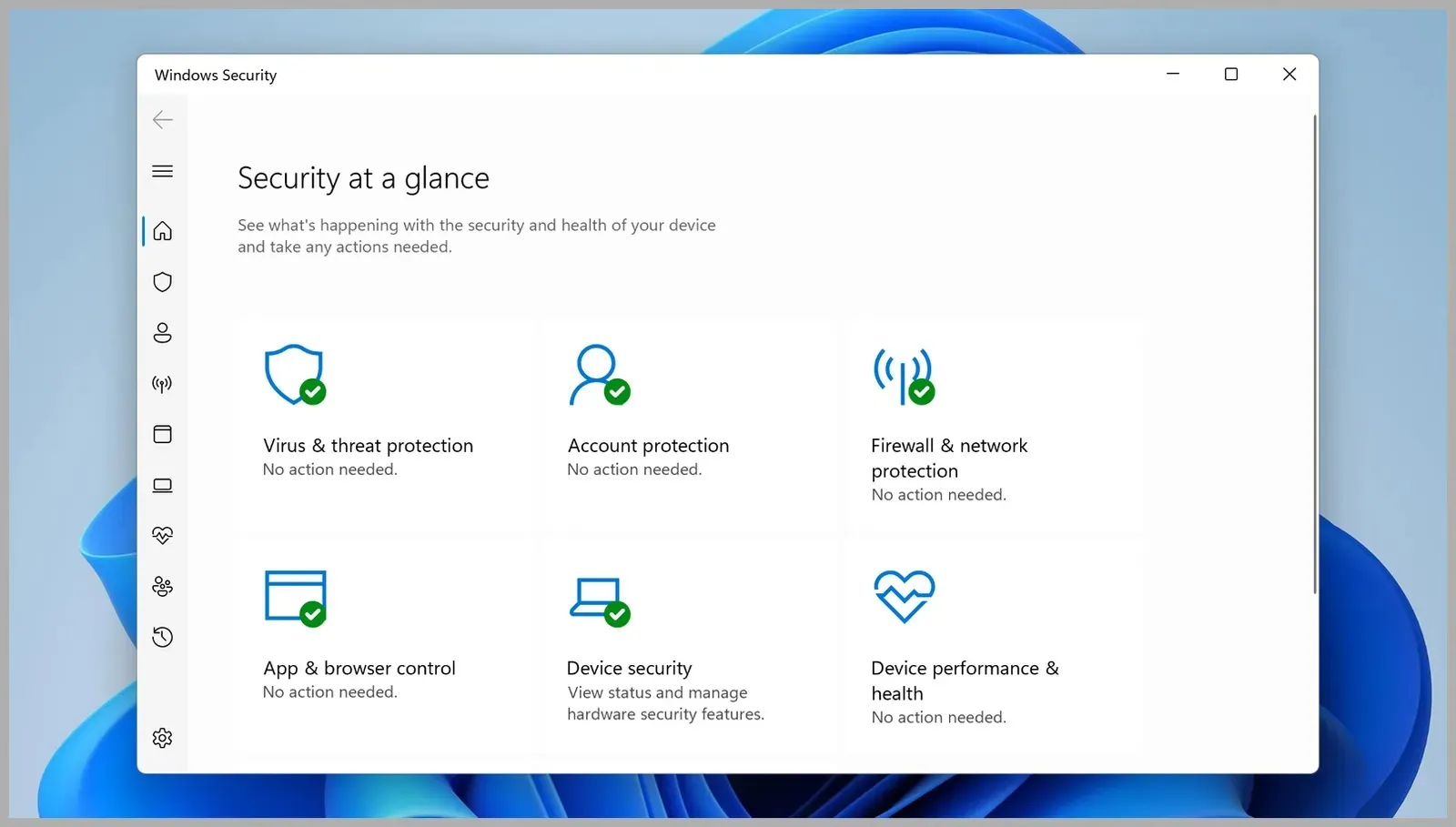
Windows 10 Pro Bitlocker Hakkında
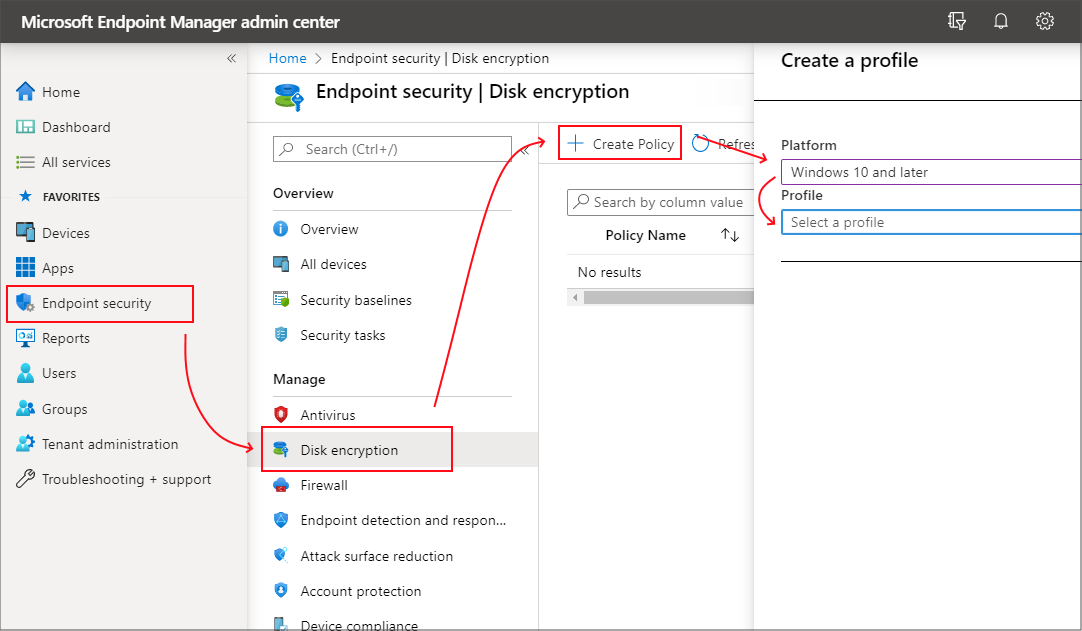
Windows 10 Pro Hyper-V: Sanallaştırma
Windows 10 Pro, Hyper-V teknolojisiyle sanallaştırma özelliği sunar. Hyper-V, farklı işletim sistemleri ve uygulamaları tek bir fiziksel bilgisayarda çalıştırmak için sanal makineler oluşturmanızı sağlar.
Hyper-V, Windows 10 Pro kullanıcılarına bir dizi avantaj sunar. Örneğin, farklı işletim sistemleri veya uygulamaları denemek istediğinizde, aynı bilgisayarda farklı sanal makineler oluşturabilirsiniz. Bu sayede farklı konfigürasyonlarla oynayabilir ve farklı işletim sistemleri üzerinde testler yapabilirsiniz.
Ayrıca, Hyper-V, sanal makinelerin yönetimini de kolaylaştırır. Her sanal makineye ayrı ayrı ayarlar yapabilir ve her sanal makinenin kaynaklarına erişebilirsiniz. Bu özellik, birden fazla sanal makineyi yönetmek isteyen işletmeler için özellikle yararlıdır.
Hyper-V ayrıca, sanal makinelerin yedeklerini almanıza ve sanal makineleri farklı bilgisayarlara taşımanıza olanak tanır. Bu özellik, farklı bilgisayarlarda çalışan sanal makinelerin yönetimini kolaylaştırır ve farklı bilgisayarlarda çalışan sanal makinelerin senkronize olmasını sağlar.
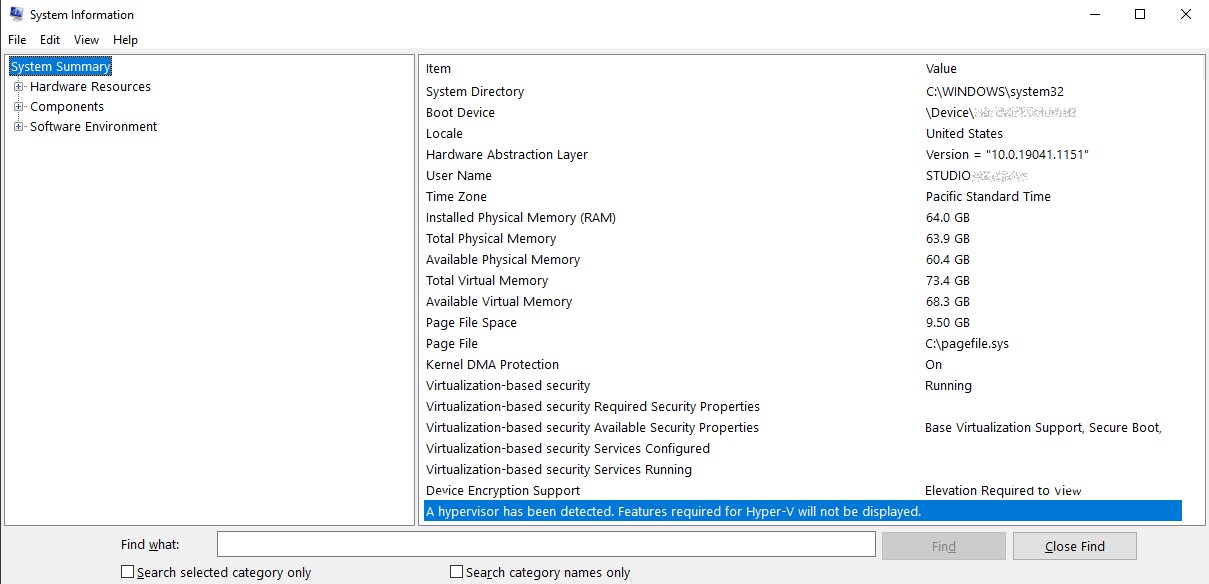
Windows 10 Pro Güvenlik Duvarı
Windows 10 Pro, gelişmiş güvenlik özellikleriyle birlikte gelen bir güvenlik duvarı içerir. Bu güvenlik duvarı, bilgisayarınızın ağ trafiğini izler ve zararlı trafiği engeller. Windows 10 Pro’nun güvenlik duvarı, Windows Güvenlik Duvarı adıyla bilinir.
Windows Güvenlik Duvarı, ağ trafiğini izlemek için gelen ve giden paketleri kontrol eder. Bu paketler, bilgisayarınıza gelen veya bilgisayarınızdan çıkan tüm verileri kapsar. Windows Güvenlik Duvarı, bilgisayarınıza zararlı trafiği engeller ve sizi internet saldırılarından korur.
Windows Güvenlik Duvarı, ayrıca, bağlantı kurduğunuz herhangi bir ağın profilini tanımlar. Ağların profilleri, ağ trafiğinin kısıtlamalarını ve izin verilen bağlantıları belirleyen kurallar kümesiyle birlikte gelir. Windows Güvenlik Duvarı, her ağ için farklı bir profil oluşturarak, farklı ağlarda çalışırken farklı güvenlik seviyeleri sunmanızı sağlar.
Windows Güvenlik Duvarı, ayrıca, uygulamaların internete erişimini de kontrol eder. Bu sayede, zararlı bir uygulama internete erişmeye çalıştığında, Windows Güvenlik Duvarı uygulamanın internete erişimini engeller.
Windows 10 Pro kullanıcıları, Windows Güvenlik Duvarı’nı kullanarak bilgisayarlarının güvenliğini artırabilirler. Ancak, Windows Güvenlik Duvarı yalnızca bir güvenlik önlemidir ve diğer güvenlik önlemleriyle birlikte kullanılmalıdır.
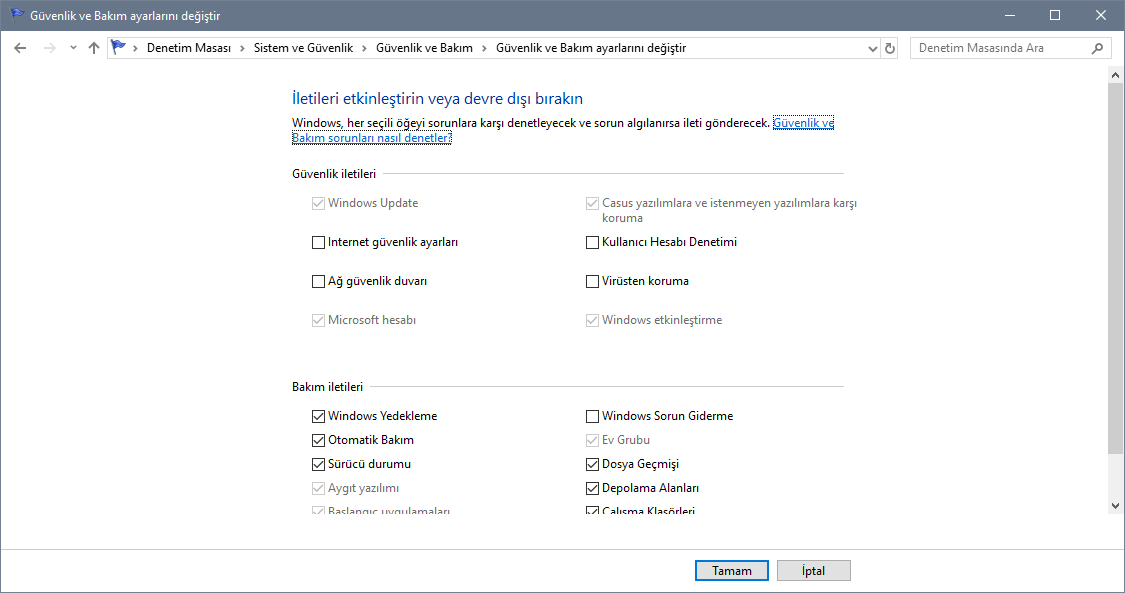
SİPARİŞ TAMAMLANMA SÜRECİ
Satın alma işleminizden sonra tarafınıza sipariş onay maili ve sipariş numarası gönderilir.
Sipariş onay mailinize müteakip en geç 15 dakika içerisinde satın aldığınız ürün için lisans anahtarı ve kurulum bilgileri sipariş detaylarında yazdığınız mail adresinize gönderilir.
Ürünün faturası belirttiğiniz fatura adresine gönderilir. Fatura kargo bedeli alıcıya aittir.
Fatura ihtiyacınızı ödeme sayfasında bulunan siparişinizle ilgili notlar bölümünde belirtiniz.
Merak ettiğiniz her konuda canlı destek bölümünden iletişime geçebilirsiniz.Müşteri destek ekibimiz sizlere hizmet vermek için 7/24 çalışmaktadır. herhangi bir problemle karşılaşırsanız yardımcı olmaktan mutluluk duyarız.
